win10系统下怎样将酷狗音乐歌单同步到云端
很多win10系统用户都喜欢使用酷狗音乐播放器听音乐,而在电脑的列表中总共也就喜欢那么几首歌曲,如果在家这些歌单已经完备,但是在办公室,却又不得不重新一一查询这些歌曲,很麻烦。这该怎么办呢?其实,我们只要将将酷狗音乐歌单同步到云端就可以了。下面,就随小编看看具体方法。
具体如下:
1、打开酷狗音乐,如果有账号的同学请登录酷狗音乐。(合作账号:QQ、新浪、人人、微信也都可以登录)
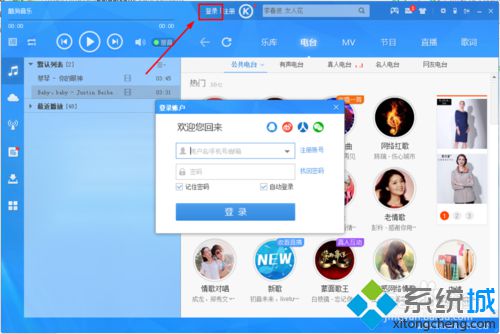
2、如果没有的同学就请注册一个酷狗账号吧。
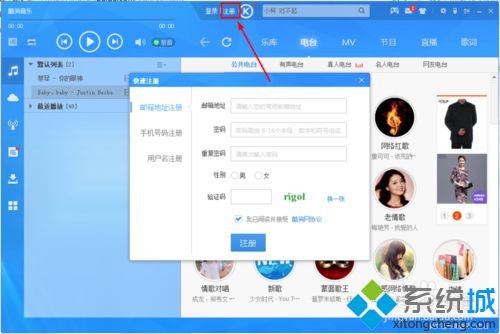
3、从本地列表到网络歌单。
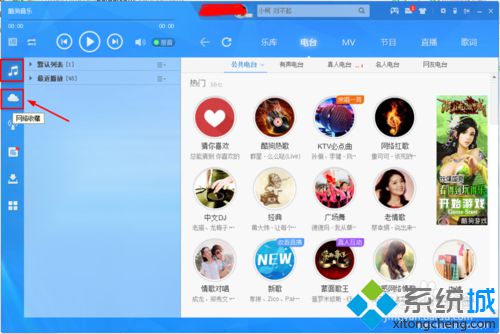
4、除了默认收藏和我喜欢这两个列表外,我们也可以右键单击【新建收藏】,添加一个新的歌单。
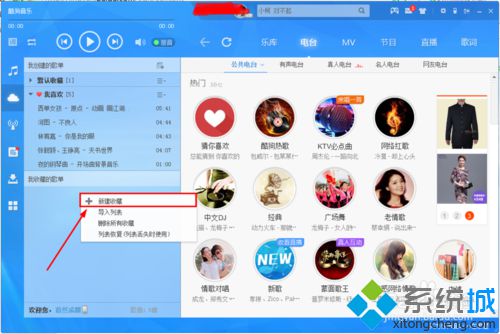
5、如图,即为添加好的新的歌单,你也可以右键单击该歌单,重命名该歌单。
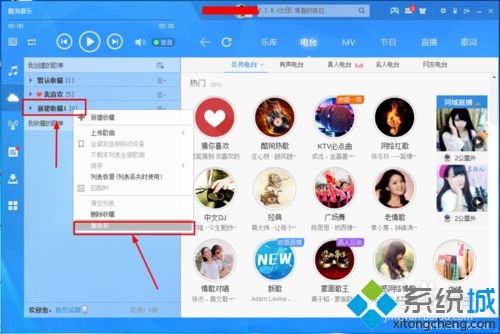
6、回滚到本地列表。
7、在本地列表中选中你喜欢的歌曲,右键单击【添加到列表】,然后选择你想放进去的歌单中。
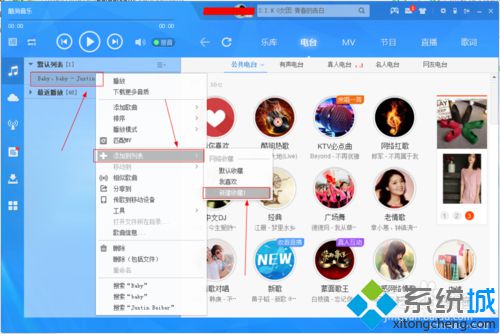
8、再打开【网络歌单】,查看一下刚刚添加的歌单,歌曲是不是已经同步到云端了呢?下一次直接登录账号就可以轻松聆听喜欢的音乐了,再也不用一一查找了呢!
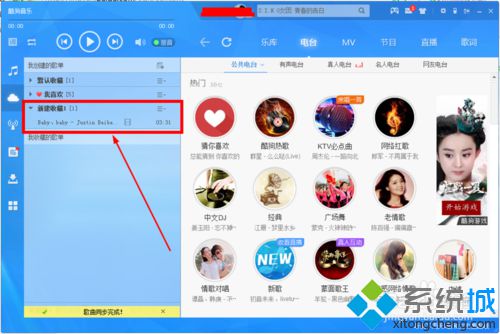
通过上述几个步骤的简单操作,我们就能在win10下成功将酷狗音乐歌单同步到云端了。是不是非常简单呢?希望本教程能够帮助到所有有需要的朋友们!
相关教程:酷狗音乐歌曲免费下载如何将微信同步到电脑qq音乐导入云音乐歌单我告诉你msdn版权声明:以上内容作者已申请原创保护,未经允许不得转载,侵权必究!授权事宜、对本内容有异议或投诉,敬请联系网站管理员,我们将尽快回复您,谢谢合作!










